Das Dialogfenster Dateien mit nicht angegebenen Druckern erstellen wird benutzt, um die Druckregeln zu erstellen und zu berichtigen.
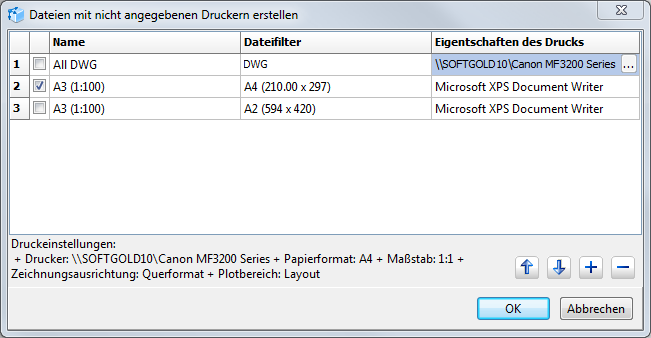
Name-Spalte
Der Regelname kann jede Zeichen erhalten. Der Regelname ist in der Drucker-Spalte gegenüber dem Layout angezeigt, deren Druckeinstellungen durch die Regel festgelegt wird.
Dateifilter-Spalte
Die Spalte wird benutzt, um den Filter nach den Layouts and Dateien einzustellen, wenn man die Regeln für sie erstellen wollen. Wenn Sie auf das Eingabefeld Dateifilter klicken, wird die Taste [...] entstehen, die das Dialogfenster Filter-Einstellungen ruft:
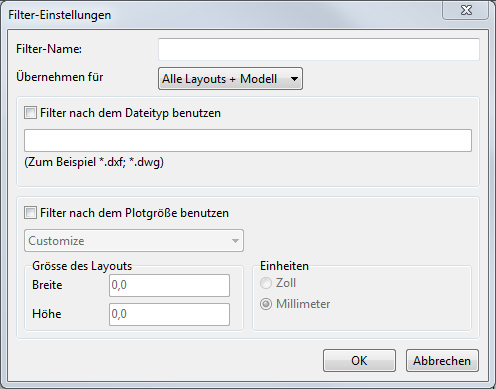
Filter-Name. Benutzt, um den Filtername einzugeben, der in der Dateifilter-Spalte angezeigt ist. Das ist ein optionales Feld.
Übernehmen für. Wahl der Layouts, auf der der Filter angewendet werden wird.
▪Alle Layouts + Modell. Der Filter wird auf alle ergänzenden Dateilayouts und Model-Layouts angewendet.
▪Alle Layouts. Der Filter wird nur auf die ergänzenden Layouts angewendet.Er wird nicht auf die Model-Layout angewendet.
▪Modell. Der Filter wird nur auf die Model-Layouts angewendet.
Filter nach dem Dateityp benutzen. Gibt die Dateierweiterung an, für welche diese Filter eingestellt wird. Z.B. Wenn *.dwg angegeben ist, wird die Regel nur auf die DWG-Dateien angewendet.
Filter nach dem Plotgröße benutzen. Sortiert die Layouts nach der Papiergröße, die in den Ploteinstellungen der Quelldatei angegeben ist. Wenn die Papiergröße zum Suchen angegeben wird, muss man die Papierausrichtung in Betracht ziehen.
Größe des Layouts. Die Layoutgröße kann aus der Liste der Standardformate gewählt wird oder durch die Tastatur eingegeben wird.
Einheiten. Masseinheiten, in den die Layoutgröße zum Suchen eingegeben wird.
Eigenschaften des Drucks-Spalte
Benutzt, um die Druckeinstellungen zu konfigurieren. Wenn Sie auf das Eingabefeld Eigenschaften des Drucks klicken, wird die Taste [...] entstehen, die das Menü mit den Befehlen ruft.
Druckeinstellungen. Ruft das Dialogfenster Ploteinstellungen zur Wahl des Ausgabegeräts und Papierformats. Andere Parameter in diesem Dialogfenster geben den Plotbereich von der Zeichnung, die Zeichnungsausrichtung und den Maßstab an, mit welchem dieser Bereich auf dem Blat des gewählten Formates gedruckt werden muss.
CAD-Dateieigenschaften. Ruft das Dialogfenster CAD-Dateieigenschaften zum ergänzende Einstellen der CAD-Dateien. Z.B. um schwarzweißer Druck einzuschalten.
Bereich mit den Hinweisen
Benutzt, um die Einstellungen der gewählten Regel schnell anzusehen.
Schwarzweißdruck von allen Dateien mit denselben Druckeinstellungen
Um alle hinzugefügten Dateien mit einem Drucker auf dem A4-Blatt in schwarzweiß-Modus tun Sie das folgende:
1.In der Dateiliste wählen Sie den Befehl Alles auswählen im Kontextmenü.
2.In der Druckeinrichtung-Sektion wählen Sie not installed aus der Drucker-Liste.
3.In der Druckeinrichtung-Sektion schalten Sie die Option Dateien mit nicht angegebenen Druckern erstellen ein und klicken Sie auf die Taste [...].
4.In der geöffneten Fenster Dateien mit nicht angegebenen Druckern erstellen klicken Sie auf die Taste [+], um die neue Regel hinzuzufügen.
5.Geben Sie den Regelnamen Schwarzweiß-Druck (alle) ein.
6.In der Spalte Eigenschaften des Drucks wählen Sie den Befehl CAD-Dateieigenschaften. Im geöffneten Fenster schalten Sie die Option Mit Farben drucken aus und klicken Sie OK.
7.In der Spalte Eigenschaften des Drucks wählen Sie den Befehl Druckeinstellungen. Im geöffneten Fenster wählen Sie das Ausgabegerät und A4-Papierformat. In der Sektion Plotbereich wählen Sie Grenzen und schalten Sie die Option auf das Blatt anpassen ein. Klicken Sie OK.
8.Im Fenster Dateien mit nicht angegebenen Druckern erstellen schalten Sie die Benutzung der erschaffenen Regel Schwarzweiß-Druck (alle) ein und klicken Sie OK.
9.In der Dateiliste wird der Name der benutzten Regel gegenüber jedem Layout in der Drucker-Spalte angezeigt werden. Doppelklicken Sie auf das Layout mit der linken Maustaste zur Vorschau.
Wechseln zu CADEditorX